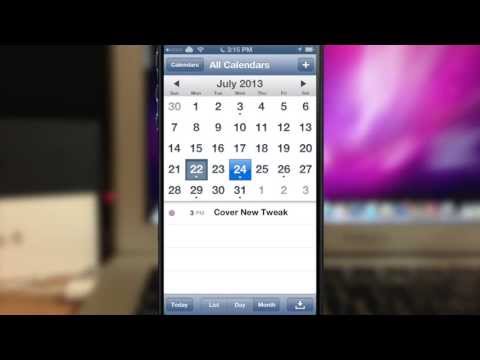
Inhoud
Terwijl de standaard iOS Agenda-app je een lijst van je aankomende evenementen in het Berichtencentrum kan geven, kun je hier een kalender van een volledige maand plaatsen in het Berichtencentrum van je iPhone.
Te vaak heb ik de Agenda-app moeten openen om te zien op welke dag een bepaalde datum valt. Sterker nog, dat is de enige reden waarom ik de Agenda-app beschikbaar houd op mijn startscherm. Er is echter een app van derden die het proces veel gemakkelijker maakt, en alles wat ik nu moet doen, is het Berichtencentrum op mijn iPhone openen en ik krijg meteen een kalender voor de volledige maand.
Dit maakt het veel gemakkelijker om bepaalde datums op te zoeken en ik krijg er meer gebruik van dan ik met de standaard iOS Agenda-widget. Begrijp me niet verkeerd, het kan nuttig zijn om je aanstaande afspraken en evenementen in je Berichtencentrum te bekijken, maar voor mij is het gewoon een soort van nutteloos, omdat ik niet veel afspraken en gebeurtenissen heb die de hele tijd doorgaan, wat betekent Ik hoef niet echt voortdurend naar mijn kalender te kijken.
In plaats daarvan verwijs ik graag naar een kalender van een volledige maand wanneer ik het nodig heb. Ik heb eindelijk een handige externe widget ontdekt die alles goed doet in mijn Berichtencentrum. Hier is hoe het te doen.
Een volledige agenda toevoegen aan het meldingscentrum
Als u deze geweldige kalender voor de volledige maand in het meldingscentrum van uw iPhone wilt installeren, moet u een app met de naam Widget-agenda downloaden. Het is beschikbaar in de iTunes App Store voor $ 0,99 en het is elke cent waard.
Nadat het is gedownload, opent u het om de instellingen te configureren. De app zelf is niet de widget, maar alleen de instellingen die u kunt wijzigen om hem aan te passen.
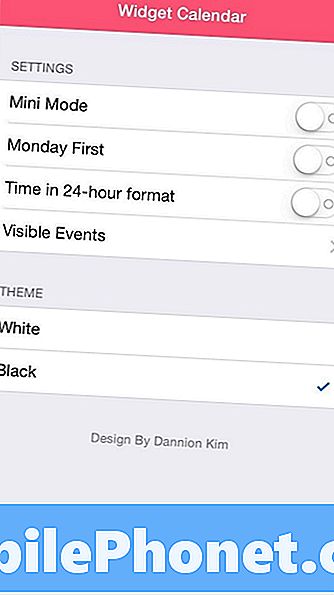
Als u de eigenlijke widget wilt laten werken, veegt u eenvoudigweg omlaag vanaf de bovenkant van het scherm om het Berichtencentrum te openen. Tik onderaan op Bewerken en selecteer het groen + pictogram naast W. Agenda. Hierdoor wordt het item naar boven verplaatst en als u andere widgets heeft, kunt u hun volgorde indelen door het pictogram met de horizontale lijnen daaronder te houden en het item naar boven of onder te slepen.
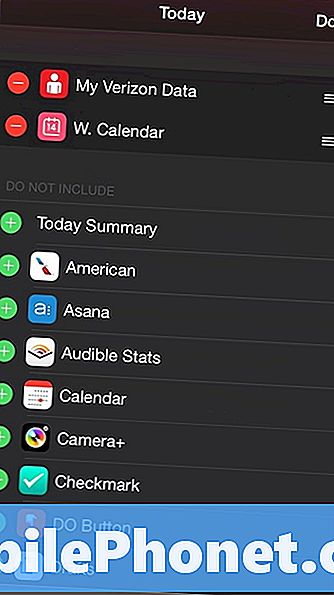
Tik als u klaar bent op Gedaan in de rechterbovenhoek.
Je ziet nu de kalender in je Berichtencentrum, zodat je een volle maand binnen handbereik hebt. De widget markeert de huidige dag en tikt op Uitzicht opent de iOS Agenda-app om te communiceren met afspraken en gebeurtenissen.
U kunt ook op de pijlen links en rechts van de maand en het jaar tikken om respectievelijk naar vorige maanden of toekomstige maanden te kijken.

Wat de instellingen betreft die u kunt configureren, is er de Mini-modus, die de kalenderweergave tot op slechts een week verdicht, waarna u op de pijl-omlaag kunt tikken om de volledige maand weer te geven. Dit is een goede functie om in te schakelen als u veel widgets in uw Berichtencentrum hebt.
Je kunt de kalender inschakelen om de week op maandag een sterretje te geven, wat sommige gebruikers leuk vinden, omdat de traditionele verdeling van zaterdag en zondag voor sommige mensen een beetje raar kan zijn.
Je kunt de widget ook toegang geven tot je iOS-agenda en gebeurtenissen weergeven, of de widget in ieder geval dagen laten markeren waarop je dingen hebt gedaan.
Ten slotte kun je het thema van de kalender wijzigen door Wit of Zwart te kiezen, hoewel zwart er het beste uitziet in het Berichtencentrum en het perfect past bij het algehele uiterlijk van iOS 8.
Houd er rekening mee dat als je klaar bent met het configureren van de instellingen van Widget Calendar, het app-pictogram in wezen nutteloos is, dus als je een map hebt waar je al je ongebruikte apps in stopt, is het misschien een goed idee om door te gaan en het te gooien daarin. Anders neemt het alleen maar ruimte op je startscherm in beslag.


